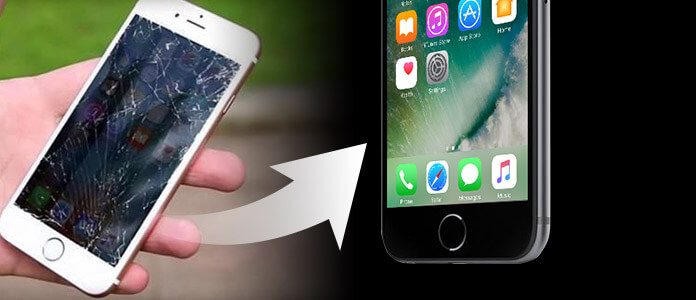
Co zrobić, jeśli stoisz w obliczu iPhone, który się nie włącza i chcesz przenieść kontakty, muzykę, zdjęcia lub inne treści z tego na nowy iPhone? Zwykle można to łatwo rozwiązać. Jest wiele rzeczy, które możesz spróbować naprawić iPhone'a, zanim zdecydujesz, że jest całkowicie martwy. Wypróbuj poniższe wskazówki, aby przywrócić go do życia, a następnie możesz łatwo przenieść dane z „martwego iPhone'a” na nowy iPhone z Aiseesoft Fone Trans.
Jeśli iPhone nie chce się uruchomić, możliwe przyczyny to:
1. Bateria się wyczerpała.
2. iOS „zawiesił się” i należy go zrestartować.
3. W rzadkich przypadkach oprogramowanie układowe jest uszkodzone.
1. Naładuj swój telefon
Może się to wydawać oczywiste, ale w rzeczywistości jest dość powszechne. Jeśli nie masz absolutnej pewności, że na baterii zostało dużo energii, podłącz martwego iPhone'a do ładowarki ściennej na co najmniej 15 minut lub do komputera, ponieważ Twój iPhone może odmawiać włączenia z powodu niewystarczającej ilości baterii sok. Należy zauważyć, że niektóre porty USB na klawiaturach nie mają wystarczającej mocy do ładowania iPhone'ów, więc podłącz telefon bezpośrednio do komputera. Jeśli masz absolutną pewność, że w Twoim iPhonie zabrakło baterii, ale ta technika nie działa, możliwe, że Twoja ładowarka lub kabel jest uszkodzony. Upewnij się, że w kablu lub złączu stacji dokującej iPhone'a nie ma żadnych kłaczków, które mogą zakłócać ładowanie iPhone'a. Możesz też spróbować użyć innej ładowarki lub kabla, aby sprawdzić, czy coś się zmieni.
2. Naciśnij przyciski Hold i Home
Jeśli krok 1 nie działa, spróbuj tego zamiast tego: przytrzymaj jednocześnie przycisk Hold (aka POWER lub SLEEP) i przycisk Home. Przytrzymaj oba przez co najmniej 10 sekund, logo Apple powinno pojawić się za 10 - 20 sekund. Zwolnij oba przyciski, poczekaj około minuty, a telefon się uruchomi. Czasami może być konieczne kilkakrotne przełączenie przełącznika wyciszenia przed krokiem 2. Nikt nie jest pewien dlaczego, ale czasami pomaga, jeśli samo przytrzymanie dwóch przycisków nie działa.
3. Przywróć ustawienia fabryczne
Jeśli absolutnie nic się nie dzieje po kroku 1 i kroku 2, czasami najlepszym rozwiązaniem jest przywrócenie iPhone'a do ustawień fabrycznych. Chociaż powoduje to usunięcie wszystkich danych i ustawień w telefonie, może rozwiązać wiele problemów. Przed przywróceniem ustawień fabrycznych postępuj zgodnie z poniższą częścią „Przesyłanie danych z martwego iPhone'a do nowego iPhone'a” i spróbuj wyeksportować ważne treści z telefonu, jeśli wcześniej nie wykonałeś kopii zapasowej plików iPhone'a. Następnie możesz po prostu zsynchronizować iPhone'a i kliknąć przycisk Przywróć w iTunes, ale jeśli się nie włączy, potrzebujesz innej techniki:
1. Podłącz kabel USB iPhone'a do złącza stacji dokującej, ale nie do twojego komputera
2. Przytrzymaj przycisk Home iPhone'a
3. Teraz podłącz drugi koniec kabla USB do komputera
4. Spowoduje to otwarcie iTunes, przejście iPhone'a w tryb odzyskiwania i całkowite przywrócenie iPhone'a.
Spodoba Ci się również czytanie: Przesyłaj dane z Androida na Androida
Jeśli kupujesz nowego iPhone'a, chcesz przenieść zawartość ze starego na nowy, ale stary nie żyje, możesz wypróbować powyższe techniki. Pierwszą koniecznością jest eksport ważnych plików z martwego telefonu. Pobierz, zainstaluj i uruchom FoneTrans w Twoim komputerze. Podłącz swoje urządzenia do komputera.

Jeśli FoneTrans może wykryć twoje urządzenia, to gratulacje, możesz przenieść pliki z „martwego” na nowy iPhone. Z zalecanym transferem danych iOS możesz łatwo przesłać zdjęcia iPhone'a, filmy, piosenki, dzienniki połączeń, kontakty, wiadomości i wiele innych.